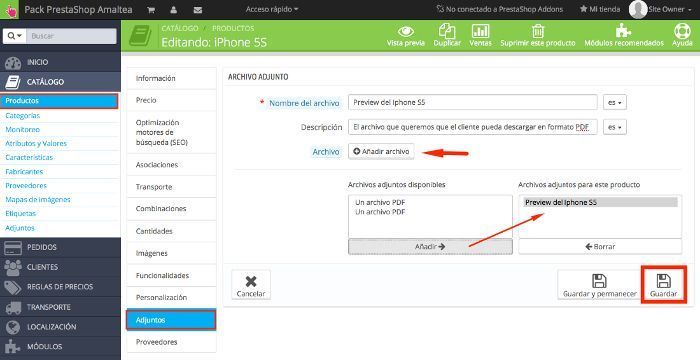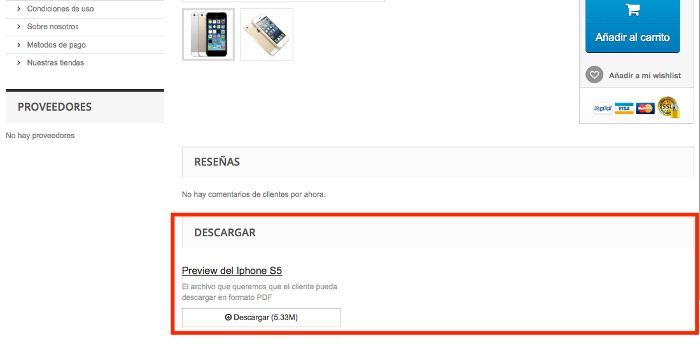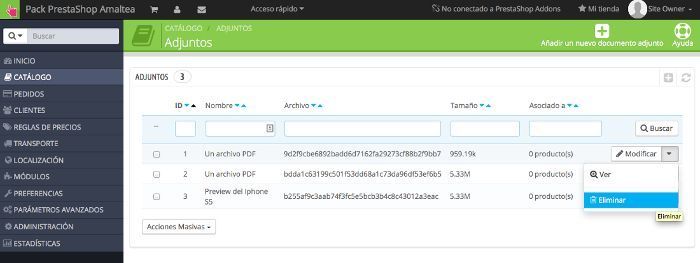Por defecto los campos que PrestaShop facilita para mostrar información de cada producto están limitados en tamaño, visualización de caracteres y otros datos que sirven de guía a los clientes o compradores para diferenciar un producto de otro y de paso obtener características de cada uno de ellos.
Utilizar archivos PDF que aporten información extra, manuales de determinados productos, ficha de características o licencia de prestaciones de productos a la venta, sirven para distribuir información complementaria junto con el producto que ayuden al cliente antes de la compra, a tomar decisiones para adquirir el producto.
Explotando una funcionalidad nativa de PrestaShop vamos a incorporar archivos PDF en algunos productos de la Tienda, que aporten un valor añadido al producto, ya sea en formato de manuales de uso, o como información promocional adicional de determinado artículo que ayude a su venta.
Esto lo podemos realizar utilizando la opción Adjuntos que cada producto de PrestaShop incorpora y que nos va a servir para asociar un archivo .pdf que pueda ser descargado por el comprador o visitante de la Tienda.
Tabla de contenidos
El procedimiento resumido seria el siguiente:
- Accedemos al backoffice y vamos a Catalogo, Productos.
- Seleccionamos el producto al que añadir el archivo PDF.
- En la ficha del producto vamos a Adjuntos.
- Establecemos el Nombre del Archivo y la Descripción.
- Seleccionamos el archivo PDF de nuestro ordenador.
- Seleccionamos el archivo que acabamos de subir en Archivos adjuntos disponibles.
- Hacemos clic en Añadir.
- Y clic en Actualización de archivos Adjuntos.
- Hacemos clic en Guardar.
- Vamos al frontoffice y localizamos el producto.
- Aparecerá una nueva pestaña Descargas donde visualizaremos el archivo PDF descargable.
Añadir un archivo PDF a un producto en PrestaShop es un proceso muy sencillo.
Un mismo producto puede incorporar uno o varios archivos PDF.
Una vez añadido el archivo PDF al producto, desde el frontoffice, accediendo al producto podemos ver el resultado.
Si necesitas eliminar algún archivo adjunto en determinado producto de tu tienda, debes ir a Catálogo, Adjuntos y en la parte derecha, clic en la flecha hacia abajo para Eliminar el archivo en cuestión.
El procedimiento detallado de como subir y mostrar el enlace de descarga del archivo PDF te lo explicamos el el siguiente vídeo.
Facilitar información extra de tus productos en una Tienda PrestaShop ayudará a que tus compradores tengan más herramientas a la hora de valorar la comprar de determinado producto.
¿Te ha resultado útil este artículo?

Miembro del equipo de soporte técnico de Webempresa.
Coordinador de contenidos en el Blog y en Youtube.
Soporte técnico en CiberProtector. Teacher en Webempresa University